Biết cách xóa Product Windows Key cờ rắc trên máy tính là cần thiết. Bởi trong nhiều trường hợp, bạn cần phải thay đổi key, kích hoạt key mới để phục vụ nhu cầu sử dụng riêng của mình. Trong bài viết dưới đây, chúng ta sẽ cùng tìm hiểu cách đơn giản nhất để gỡ cài đặt Product Key Windows hiện tại.
{tocify} $title={Nội dung bài viết}Xóa key win là việc khá cần thiết nếu như bạn muốn gỡ bỏ Product Key bản quyền lậu hay key thử nghiệm để thay thế Key bản quyền khác cho Windows. Dưới đây TruongBlogger sẽ hướng dẫn các bạn cách xóa key chi tiết và hoàn toàn với những thao tác cực đơn giản, cùng tham khảo nhé.
Gỡ ứng dụng KMSpico (nếu có)
Đây là một công cụ hỗ trợ kích hoạt mà được rất nhiều người sử dụng bởi tính năng và công dụng của nó mang lại rất hiệu quả, tuy nhiên trong thời gian gần đây, một số người dùng phát hiện trong công cụ này mang mã độc gây hại tới máy tính của bạn, tuy nhiên bên nhà phát triển vẫn chưa lên tiếng về thông tin này, nhưng bạn hãy gỡ và sử dụng các Tool Active đã được kiểm chứng và kích hoạt bản quyền số an toàn (nếu chưa có điều kiện mua key nhé).
Truy cập Settings -> Apps & features. Tại đây nếu máy tính của bạn đã tải ứng dụng KMSpico thì bạn gỡ ứng dụng này đi. Nếu không có các bạn có thể bỏ qua bước này.
Xem thêm: Hướng dẫn xóa Key Office mới nhất
Tìm Product Key hiện tại
Bạn tiến hành tìm Product Key hiện tại của máy tính bằng cách, mở Start sau đó gõ cmd và click vào Run as administrator.
Cửa sổ Administrator: Command Prompt mở ra, tại đây bạn gõ lệnh sau slmgr.vbs /dlv rồi nhấn Enter.
Trên màn hình sẽ xuất hiện cửa sổ Windows Script Host chứa thông tin về Windows bản quyền, trong đó Product Key sẽ là những kí tự nằm kế bên Activation ID.
Bạn nên ghi chú lại những kí tự này để chúng ta sẽ sử dụng trong những bước tiếp theo. Sau khi xem xong click OK và thoát Command Prompt.
Tiến hành xóa Key Win
Bạn vào lại Command Prompt như hướng dẫn ở trên. Gõ lệnh sau slmgr /upk Product Key
Trong đó:
- upk là uninstall product key – xóa key cũ win để thay thế bằng Product Key khác.
- Product Key là những kí tự bạn vừa ghi chú lại ở bước xem key ở trên.
Sau khi nhập xong bạn click Enter và sẽ nhận được thông báo đã hoàn thành cách xóa key win. Thoát Command Prompt và Restart lại máy tính.
Kết luận
Bài viết trên đây TruongBlogger đã hướng dẫn cho các bạn xong cách xóa Key Win. Để có được trải nghiệm sử dụng Windows tốt nhất và không gặp lỗi khó chịu trong quá trình sử dụng, bạn nên sử dụng Windows bản quyền thay vì các bản cờ rắc nhé. Chúc các bạn thực hiện thành công!



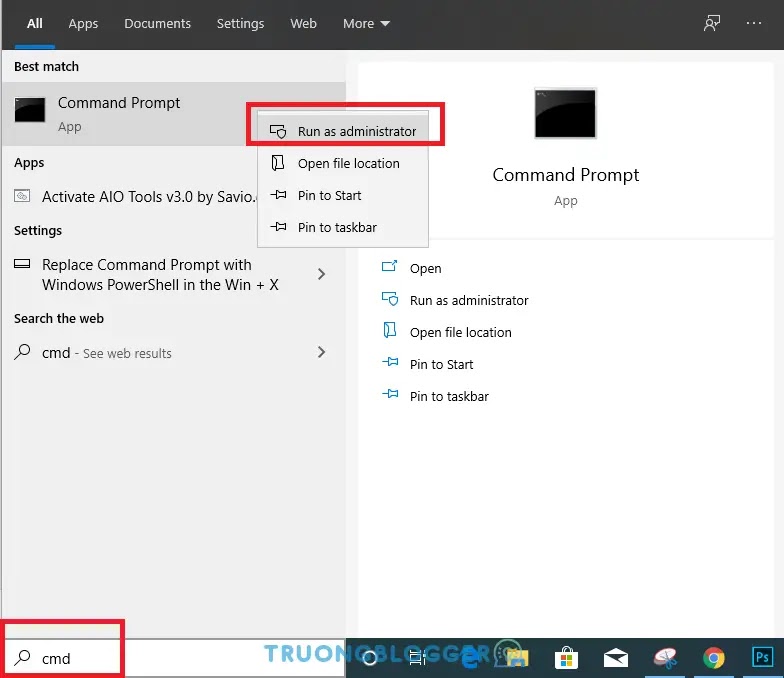
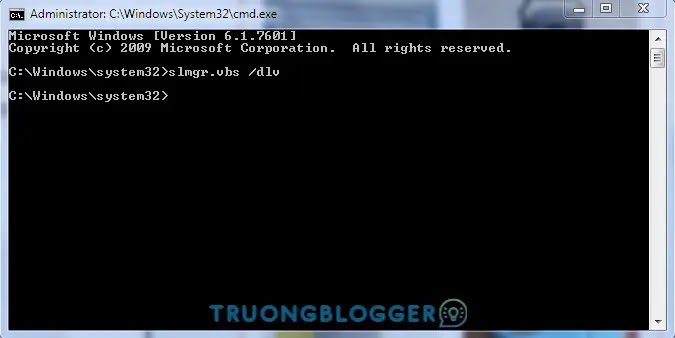

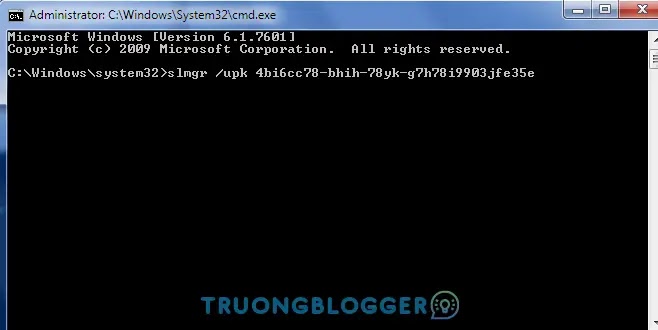

Name: Phạm Văn Linh
Trả lờiXóaLink: https://phamvanlinhblog.blogspot.com/
Title: Blog Chia Sẻ Thủ Thuật Blogspot, Facebook, Code...
Name: Xuan Trung Pro
Trả lờiXóaLink: https://xuantrungpro.blogspot.com/
Title: Xuan Trung Pro - Thủ Thuật Đa Nền Tảng